分屏之后光标停留在哪个pane上,表示该pane是活动的,另外一般情况下当前pane会被绿色的线条围起来。一般分屏之后当前窗口名字会重置为默认窗口名字。通过多次分屏操作,我们可以得到各种样子的分屏效果,例如下图显示的是一次垂直分屏之后,在右边pane中再次水平分屏的效果:
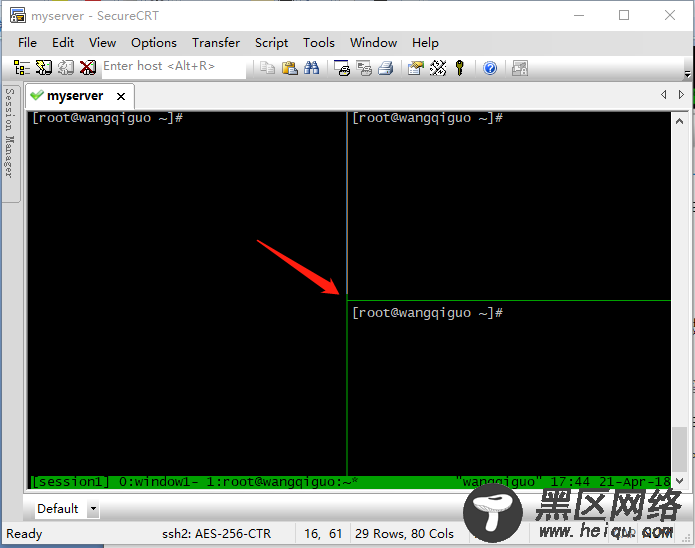
可以看到右下角的���屏是绿色框,说明是当前活动pane
3. 切换pane
ctrl+b o 依次切换当前窗口下的各个pane。
ctrl+b Up|Down|Left|Right 根据按箭方向选择切换到某个pane。
ctrl+b Space (空格键) 对当前窗口下的所有pane重新排列布局,每按一次,换一种样式。
ctrl+b z 最大化当前pane。再按一次后恢复。
4. 关闭pane
ctrl+b x 关闭当前使用中的pane,操作之后会给出是否关闭的提示,按y确认即关闭。
总结tmux中的最重要的三个概念会话,窗口,pane的使用方法已经介绍完毕,其实这是我们操作tmux的最常用功能,如果掌握好,足以应付大多数工作。另外tmux还有一些高级用法,例如可以个性化的配置其组合键(官方默认的ctrl+b组合键按起来不太方便可以修改,UI设置,鼠标支持,复制粘贴等),但是我觉得这些高级功能基本不太用的到。如有需要大家可以自行查阅相关资料。
Linux公社的RSS地址:https://www.linuxidc.com/rssFeed.aspx

